建立虚拟机及域
建立虚拟机及域
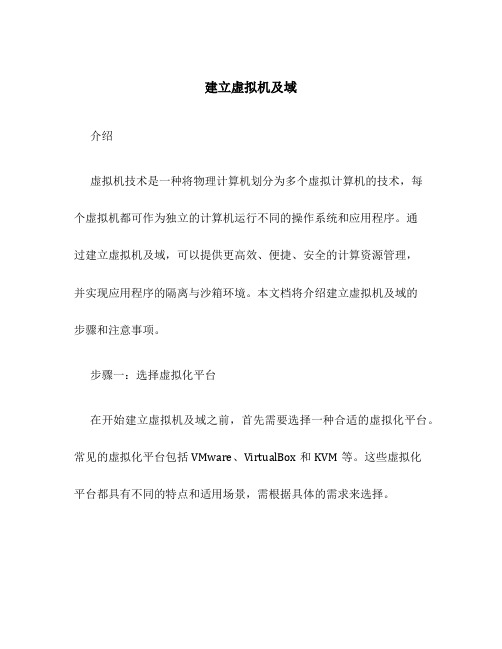
建立虚拟机及域介绍虚拟机技术是一种将物理计算机划分为多个虚拟计算机的技术,每个虚拟机都可作为独立的计算机运行不同的操作系统和应用程序。
通过建立虚拟机及域,可以提供更高效、便捷、安全的计算资源管理,并实现应用程序的隔离与沙箱环境。
本文档将介绍建立虚拟机及域的步骤和注意事项。
步骤一:选择虚拟化平台在开始建立虚拟机及域之前,首先需要选择一种合适的虚拟化平台。
常见的虚拟化平台包括VMware、VirtualBox和KVM等。
这些虚拟化平台都具有不同的特点和适用场景,需根据具体的需求来选择。
步骤二:安装虚拟化平台根据选择的虚拟化平台,下载并安装相应的软件。
在安装过程中,需要根据软件提供的指引进行配置和设置。
步骤三:创建虚拟机创建虚拟机是建立虚拟机及域的关键步骤。
在创建虚拟机时,需要指定虚拟机的名称、操作系统类型、硬件配置和磁盘空间等。
根据不同的虚拟化平台,创建虚拟机的操作也有所不同。
以下以VMware为例,介绍创建虚拟机的步骤:1.打开VMware虚拟化平台。
2.在菜单栏中选择“新建虚拟机”选项。
3.在新建虚拟机向导中,选择“典型(推荐)”选项,并点击“下一步”按钮。
4.在选择安装来源时,选择操作系统安装的光盘镜像文件或物理光盘,并点击“下一步”按钮。
5.输入虚拟机的名称、存储位置和磁盘大小等信息,并点击“下一步”按钮。
6.设置操作系统类型和版本,并点击“下一步”按钮。
7.配置虚拟机的硬件(CPU、内存、网络等),并点击“下一步”按钮。
8.确认虚拟机设置信息,并点击“完成”按钮完成虚拟机的创建。
步骤四:配置虚拟机网络配置虚拟机网络是建立虚拟机及域的重要一步,它将为虚拟机提供网络连接和通信能力。
根据实际需求,可以选择桥接模式、NAT模式或者仅主机模式等不同的网络模式。
以VMware为例,介绍配置虚拟机网络的步骤:1.打开VMware虚拟化平台。
2.在菜单栏中选择“编辑”->“虚拟网络编辑器”选项。
3.在虚拟网络编辑器中,选择需要配置的虚拟网络适配器,并进行相应的设置。
在虚拟机中建立域控制器和新建分组说明书

●作业1●课程:网络操作系统班级:11级计算机应用一班所做作业人:何军题目:建立一台域控制器详细步骤如下:1、首先确认“本地连接”属性TCP/IP首先DNS是否指向本机的IP,然后在开始菜单中单击你的“管理您的服务器”,如图:2、弹出如图后,单击“添加或删除角色”超级连接,如图:中“自定义配置”,单击下一步,如图:Directory)”,再单击下一步:5、弹出一个“选择总结”,单击下一步:6、弹出Active Directory安装向导,单击下一步:7、弹出“操作系统兼容性”,再单击下一步:8、弹出一个新窗口,选择“新域控制器类型”,再单击下一步,如图:9、弹出一个新窗口后,在窗口上选择“在新林中的域”,再单击下一步,如图:10、弹出如下图,为自己新建一个域名后,单击下一步,如图:11、弹出次窗口后,域NEBIOS名,建议不做修改,再单击下一步,如图:12、弹出窗体,“数据库和日志文件文件夹”建议不做修改,默认,单击下一步:13、弹出“共享的系统卷”窗口,同时文件夹位置,建议不做修改,默认单击下一步,如图:14、弹出,DNS注册诊断,默认选项,单击下一步,如图:15、弹出“权限”窗口,选择“只与windows 2000或windows server2003操作系统兼容的权限”,单击下一步,如图:16、弹出“目录服务还原模式的管理员密码”,自由输入设置后,单击下一步,如图:17、弹出“摘要”窗口,如果以上设置的信息无误后,单击下一步,如图:18、弹出“正在完成Active Directory安装向导”,单击“完成”按钮,如图:19、此时计算机会重启,重启后弹出“此服务器现在是域控制器”,再单击“完成”按钮,如图:20、打开如图“管理您的服务器”窗口,直到完成域控制器的建立工作完成,如图:21、完成后,可以在“开始菜单”中选择“DOS命令提示符”,如图: 若拼写成功则安装完成,如图:创建域名用户:23、在域控制器管理工具的计算机上的“控制面板”中,双击“管理工具”,选择"Active Directory用户和计算机"选项,弹出如下窗口,选择相关选项如图所示:息,如图:25、单击下一步,弹出“新建对象-User”窗口,设置相关的密码,如图:26、弹出如下窗口,单击下一步,如图:27、弹出如下窗体,则创建用户成功结束,如图:。
如何在Windows上创建虚拟机
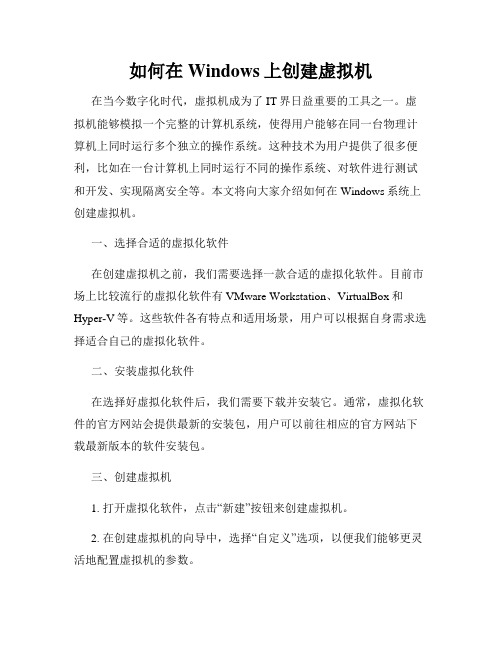
如何在Windows上创建虚拟机在当今数字化时代,虚拟机成为了IT界日益重要的工具之一。
虚拟机能够模拟一个完整的计算机系统,使得用户能够在同一台物理计算机上同时运行多个独立的操作系统。
这种技术为用户提供了很多便利,比如在一台计算机上同时运行不同的操作系统、对软件进行测试和开发、实现隔离安全等。
本文将向大家介绍如何在Windows系统上创建虚拟机。
一、选择合适的虚拟化软件在创建虚拟机之前,我们需要选择一款合适的虚拟化软件。
目前市场上比较流行的虚拟化软件有VMware Workstation、VirtualBox和Hyper-V等。
这些软件各有特点和适用场景,用户可以根据自身需求选择适合自己的虚拟化软件。
二、安装虚拟化软件在选择好虚拟化软件后,我们需要下载并安装它。
通常,虚拟化软件的官方网站会提供最新的安装包,用户可以前往相应的官方网站下载最新版本的软件安装包。
三、创建虚拟机1. 打开虚拟化软件,点击“新建”按钮来创建虚拟机。
2. 在创建虚拟机的向导中,选择“自定义”选项,以便我们能够更灵活地配置虚拟机的参数。
3. 设置虚拟机的操作系统类型和版本,这会影响到虚拟机的硬件兼容性和性能优化。
4. 为虚拟机分配内存大小,根据实际需求设置合适的数值。
5. 创建虚拟硬盘,选择合适的磁盘类型和大小,并指定磁盘存储位置。
6. 网络连接配置,选择网络连接方式,可以是桥接模式、NAT模式或者仅主机模式。
7. 设置其他高级选项,如显存大小、声卡配置等,根据实际需求进行配置。
8. 点击“完成”按钮,完成虚拟机创建。
四、安装操作系统1. 启动虚拟机,点击“开始安装”按钮开始安装操作系统。
2. 在虚拟机中加载操作系统安装光盘镜像文件或者安装介质。
3. 按照操作系统的安装流程和提示,进行操作系统的安装过程。
五、虚拟机的基本配置1. 在虚拟机中,安装并更新操作系统的驱动程序。
2. 针对虚拟机的性能优化,可以进行主机和虚拟机之间的资源共享和分配配置。
虚拟机实训之域的创建与DNS管理

31
小结
项目知识准备 • 认识Windows的域(活动目录、域、域树、域林) • 域中计算机的角色(域控制器、成员服务器、工作站) • 域的特点(集中管理、安全级别高、便于用户访问) • 活动目录的组织结构(组织单位、域、域树) • 域中组策略的应用 项目实施 • 安装域控制器的安装(条件、过程) • 计算机加入或脱离域 • 创建与管理域用户账户 • 创建与管理域组账户 • 创建与管理组织单位 • 创建与配置组策略对象 • 利用组策略实现文件夹重定向 • 批量自动安装客户端软件
20
步骤7:在打开的【启用 Active Desktop属性】对话 框中选择【设置】选项卡→ 选择【已启用】→单击【确 定】,如图3-41所示。 步骤8:在图3-40所示的右窗 格中,双击【Active Desktop 墙纸】→在打开的【Active Desktop墙纸属性】对话框 中单击【已启用】→在【墙 纸名称】编辑框中输入存放 桌面壁纸文件的完整路径 (如:\\server1\share\sunmm er.jpg)→在【墙纸样式】下 拉列表中选择样式(如“拉 伸”)→单击【确定】按钮, 如图3-42所示。
本地域组
通讯组(分布式组) 用在与安全无关的任务上。不能被赋予访 问资源的权限。只能收发电子邮件,即分 发组可以组织其成员的E-MAIL地址成为EMAIL列表。利用这个特性使基于AD的应用 程序就可以直接利用分发组来发E-MAIL给 多个用户以及实现其他和E-MAIL列表相关 的功能(例如在Microsoft Exchange 2003 Server中使用)。
4
任务1 域控制器的安装
2.域控制器的安装过程:
5
任务2 计算机加入或脱离域
计算机能加入域的先决条件是: • 该计算机与域控制器能连通 • 在计算机上正确设置首选DNS服务器的IP地址(这里设 为第一台DC的IP)。
建立代理服务器与虚拟机构建局域网

建立代理服务器与虚拟机构建局域网在当前互联网的发展趋势下,越来越多的公司和个人都需要一种安全可靠的局域网环境来满足日常办公和数据传输的需求。
而建立代理服务器与虚拟机构建局域网,成为一种经济实用的解决方案。
本文将介绍建立代理服务器与虚拟机构建局域网的步骤和技术要点。
1. 硬件准备为了建立代理服务器与虚拟机构建局域网,需要准备一台支持虚拟化技术的服务器和一台以上的物理机或者虚拟机作为客户端。
服务器可以选择性能较高的机器,并确保具备足够的存储空间和内存容量。
客户端可以根据实际需要进行规划和配置。
2. 选择适合的虚拟化技术建立代理服务器与虚拟机构建局域网需要选择合适的虚拟化技术。
目前比较常用的虚拟化技术有VMware和VirtualBox等,它们都能提供强大的虚拟化功能和丰富的管理工具,可以满足不同规模和需求的局域网建设。
3. 安装和配置代理服务器软件选择一款适合的代理服务器软件进行安装和配置。
常见的代理服务器软件有Squid和Nginx等,它们能够实现网络访问控制、缓存加速和安全防护等功能。
根据实际需求,进行配置和优化,确保代理服务器的稳定和高效运行。
4. 创建虚拟机使用虚拟化技术创建多台虚拟机作为局域网的客户端。
虚拟机可以根据需求选择不同的操作系统和应用程序,并设置合适的网络配置。
通过虚拟机的隔离性和灵活性,可以实现不同网络环境和资源的共享和管理。
5. 配置网络连接在代理服务器和虚拟机之间建立网络连接,确保数据的传输和通信畅通无阻。
可以使用桥接模式或者NAT模式进行网络配置,根据实际情况进行选择。
同时,还可以使用虚拟局域网(VLAN)技术实现网络的划分和隔离,提高局域网的安全性和管理性。
6. 实施安全策略建立代理服务器与虚拟机构建局域网后,需要加强网络安全的管理和保护。
可以通过配置防火墙、访问控制列表(ACL)和安全认证等手段,限制外部访问和提高数据的安全性。
同时,及时更新系统和应用程序的补丁,防止安全漏洞的利用。
建立代理服务器与虚拟机构建局域网

建立代理服务器一IP地址配置方法:1、在控制面板里打开网络和Internet连接 网络连接出现下图:2、双击本地连接,出现下图:3、点击属性出现下图:4、双击Internet协议(TCP/IP)填写ip地址:172.16.237.(保持不变)子网掩码:255.255.248.0默认网关:172.16.232.1dns服务器:202.195.112.1选中“连接后在通知区域显示图标”以能登上校园网主页视为ip地址配置成功。
CcproxyCcproxy 软件介绍:主要用于局域网内共享Modem、ADSL、宽带、专线、ISDN等代理上网。
它具有两项最主要功能:代理共享上网和客户端代理权限管理。
只要局域网内有一台机器能够上网,其它机器就可通过这台机器上安装的CCProxy代理共享上网。
支持浏览器代理、邮件代理、游戏代理等等,可以控制客户端代理上网权限,针对不同用户合理安排上网时间,监视上网记录,限制不同用户带宽流量,十种文字界面,设置简单,功能强大,适合中小企业共享代理上网。
新版本6.2中又增加了服务器IP绑定功能、详细的日志分析功能、加强过滤功能(端口屏蔽、站点过滤)、更强大的帐号管理功能(组管理、使用时间),还有远程WEB方式帐号管理。
功能和特点共享上网无论是宽带、ADSL还是ISDN,都可以通过CCProxy共享上网。
安全管理 CCProxy提供了帐号管理方式,可以有效的管理上网用户。
高稳定性经过多年发展和完善,CCProxy可以说是众多代理软件中最稳定的。
易操作 CCProxy是按照中国用户的操作习惯设计的,全中文操作界面。
功能强大经过多年积累,CCProxy已经具备了非常丰富的功能,而且还在进一步完善。
1.服务器端设置:从ftp://172.16.237.80中下载遥志代理服务器(CCProxy) V6.50 破解版,解压到桌面,双击打开CCProxy.exe。
点击设置窗口进行设置端口号,可以把端口设置成特殊端口,当然也可以采用默认的808端口等。
搭建虚拟机集群详细步骤
搭建虚拟机集群详细步骤步骤一:确定需求和规划在搭建虚拟机集群之前,首先需要确定你的需求和规划。
这包括确定虚拟机集群的用途、规模和预期的负载。
一旦你明确了需求和规划,你就可以开始准备环境。
步骤二:准备硬件和操作系统为了搭建虚拟机集群,你需要准备一些硬件和操作系统。
这包括至少两台物理机、网络交换机和硬盘存储。
另外,你还需要安装并配置虚拟化软件,如VMware ESXi或KVM,并确保它们正常工作。
步骤三:配置网络为了使虚拟机集群正常工作,你需要配置网络。
这涉及到为每个物理机和虚拟机分配IP地址,并设置子网掩码、网关和DNS服务器。
你也可以考虑使用网络负载均衡器来实现负载均衡。
步骤四:创建虚拟机模板在搭建虚拟机集群之前,你需要创建一个虚拟机模板。
这是一个已经安装好操作系统和软件的虚拟机,你可以通过复制这个模板来创建新的虚拟机。
确保为虚拟机模板配置适当的资源和设置,并进行必要的更新和安全配置。
步骤五:创建虚拟机一旦你准备好了虚拟机模板,你就可以开始创建虚拟机了。
根据你的需求和规划,在每个物理机上创建所需数量的虚拟机,并确保它们具有适当的配置和资源分配。
确保为每个虚拟机设置正确的网络设置和存储。
步骤六:配置集群管理软件为了管理和监控虚拟机集群,你需要配置集群管理软件。
这可能包括使用开源软件如OpenStack或VMware vSphere提供的功能,以及安装和配置相应的管理工具。
确保你熟悉这些工具的使用和配置。
步骤七:配置负载均衡和故障转移为了实现负载均衡和故障转移,你需要配置相应的软件或硬件。
这可能包括使用负载均衡器、集群管理软件或其他技术来实现。
确保你熟悉这些技术的使用和配置,并设置适当的规则和策略。
步骤八:测试和优化一旦你完成了虚拟机集群的搭建,你需要进行测试和优化。
这包括模拟负载和故障,并验证集群的性能和可用性。
根据测试结果,进行必要的优化和调整,以确保集群能够满足你的需求。
步骤九:备份和恢复为了确保数据的安全性和可用性,你需要定期备份虚拟机和集群配置。
如何使用VirtualBox创建和管理虚拟机
如何使用VirtualBox创建和管理虚拟机VirtualBox是一款强大而且免费的虚拟化软件,可以帮助用户创建和管理多个虚拟机。
本文将介绍如何使用VirtualBox来创建和管理虚拟机的步骤和技巧。
首先,我们需要下载和安装VirtualBox软件。
官方网站提供了不同操作系统的安装包,选择适合自己操作系统版本的进行下载,并按照安装向导完成安装过程。
安装完成后,双击打开VirtualBox应用程序,你将看到一个简洁的界面。
现在,让我们来创建第一个虚拟机。
1. 点击上方的“新建”按钮,打开虚拟机创建向导。
给虚拟机起一个有意义的名称,并选择操作系统的类型和版本。
在这个步骤中,选择正确的操作系统类型非常重要,因为VirtualBox将会根据选择来进行配置。
2. 配置虚拟机的内存大小。
根据你的需要,选择合适的内存大小。
较大的内存将能提供更好的性能,但也可能占用较多的宿主机资源。
一般来说,为虚拟机分配至少1GB的内存是一个不错的选择。
3. 创建虚拟硬盘。
VirtualBox提供了两种选项:使用现有虚拟硬盘文件或者创建一个新的虚拟硬盘文件。
如果你已经有一个现有的虚拟硬盘文件,选择“使用现有虚拟硬盘文件”并浏览并选择文件。
如果没有,选择“创建新虚拟硬盘文件”并按照向导的提示创建一个新的虚拟硬盘。
4. 配置虚拟硬盘的大小。
根据你的需求,选择合适的虚拟硬盘大小。
建议至少为虚拟机分配20GB的硬盘空间,这样能够容纳操作系统、应用程序和文件。
5. 完成创建。
在创建过程的最后阶段,你可以对虚拟机的配置进行确认和调整。
点击“创建”按钮后,VirtualBox将会创建虚拟机并将其显示在主界面上。
现在,我们已经成功创建了一台虚拟机。
接下来,让我们了解如何管理虚拟机。
1. 启动虚拟机。
在VirtualBox主界面上,选择要启动的虚拟机并点击“启动”按钮。
虚拟机将会启动并显示一个新的窗口,其中运行着操作系统。
2. 设置共享文件夹。
Win10如何创建虚拟机?Win10创建虚拟机教程
Win10如何创建虚拟机?Win10创建虚拟机
教程
微软在今日推出重大更新win10 21h1,越来越多的人开始转向使用win10系统。
现在的win10操作系统中已经集成了虚拟化功能,用户可以轻松实现操作系统下的虚拟机应用。
下面我就给大家讲讲如何创建虚拟机的操作方法吧。
win10创建虚拟机的详细教程:
1、打开之后,我们点击新建,选择虚拟机。
2、把虚拟机设置好名字与位置,点击下一步。
3、这里会有虚拟机的代数,这里分为2代,我们这里根据自己的需要选择,然后点击下一步。
4、设置虚拟机分配内存,点击下一步。
5、直接点击下一步即可。
6、这里我们可以修改名字。
完成之后点击下一步。
7、然后选择启动的光盘位置,点击浏览,然后选择ISO文件所在位置,点击下一步。
8、点击完成即可。
9、右击想要安装的虚拟机名字,选择启动。
10、进屋安装Windows界面根据一步一步操作即可。
以上就是关于win10创建虚拟机怎么操作的详细教程啦!。
如何设置电脑的虚拟机
如何设置电脑的虚拟机虚拟机是一种允许用户在一台计算机上同时运行多个操作系统的软件。
通过设置电脑的虚拟机,用户可以在同一台计算机上同时运行不同的操作系统,从而实现多任务处理、软件测试、开发环境搭建等多种应用。
下面将介绍如何设置电脑的虚拟机。
一、选择虚拟机软件首先,用户需要选择合适的虚拟机软件。
市面上有许多常见的虚拟机软件可供选择,如VMware Workstation、VirtualBox等。
用户可以根据自己的实际需求和计算机配置选择最合适的虚拟机软件。
二、安装虚拟机软件在选择好虚拟机软件后,用户需要下载并安装该软件。
一般来说,用户可以从虚拟机软件的官方网站或者其他可信来源下载安装包。
安装过程中,用户需要按照软件的提示进行操作,完成软件的安装。
三、创建虚拟机安装完成虚拟机软件后,用户可以开始创建虚拟机。
首先,用户需要准备虚拟机镜像文件,该文件包含了用户需要安装的操作系统。
用户可以从官方网站或其他可靠来源下载所需的操作系统镜像文件。
在虚拟机软件中,用户可以选择创建新虚拟机。
根据软件的提示,用户可以选择虚拟机的操作系统类型、版本以及内存、磁盘空间等配置项。
然后,用户需要指定虚拟机的镜像文件路径,以便虚拟机软件可以加载该镜像文件并完成操作系统的安装。
四、安装操作系统创建虚拟机后,用户需要启动虚拟机并进行操作系统的安装。
在虚拟机软件中,用户可以选择启动相应的虚拟机。
虚拟机软件会加载镜像文件,并模拟出一个真实的计算机环境。
用户可以按照操作系统的安装流程进行相应操作,完成操作系统的安装。
五、配置虚拟机安装完操作系统后,用户可以对虚拟机进行进一步的配置。
虚拟机软件提供了一系列设置选项,用户可以根据自己的需求进行相应配置。
例如,用户可以设置虚拟机的网络连接、共享文件夹、硬件设备等。
六、使用虚拟机配置完成后,用户可以开始使用虚拟机了。
用户可以在虚拟机软件中启动虚拟机,并像使用真实计算机一样使用虚拟机。
用户可以在虚拟机中运行软件、浏览网页、编辑文件等。
- 1、下载文档前请自行甄别文档内容的完整性,平台不提供额外的编辑、内容补充、找答案等附加服务。
- 2、"仅部分预览"的文档,不可在线预览部分如存在完整性等问题,可反馈申请退款(可完整预览的文档不适用该条件!)。
- 3、如文档侵犯您的权益,请联系客服反馈,我们会尽快为您处理(人工客服工作时间:9:00-18:30)。
按以下AD向导进行域控制器的安装:
选择新域的域控制器:
域名设为mayanan及步骤如下图:
插入CD的光盘镜像文件:
即此时以上则完成域控制器的安装。
3、额外域的建立:步骤如下图所示:IP地址的更改如下图:
计算机名的更改:
按以下AD向导进行域控制器的安装:
选择现有域的额外域如下图所示:
额外域的建立已完成。
4、将计算机加入域:
以上则是域控制器安装,计算机加入域的所有过程。
四、实验总结:
通过本次试验深入了解了域控制器的建立,额外域的建立以及计算机加入域的过程,只有亲自做了才会有所体会。受益匪浅。
网
络
安Байду номын сангаас
全
实
验
报
告
一、实验内容:
1、在实机上创建一虚拟机,练习域控制器的安装
以及域名为姓名的拼音字母
2.安装额外的域控制器
3.将计算机加入域,
二、实验步骤:
1、打开vpc机按以下步骤进行虚拟机的的建立:
在母盘的基础上建三个差异盘,然后分别建立其虚拟机步骤如下所示:
2、域控制器的安装步骤如下所示:
IP地址的修改如下图:
